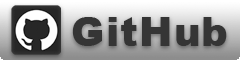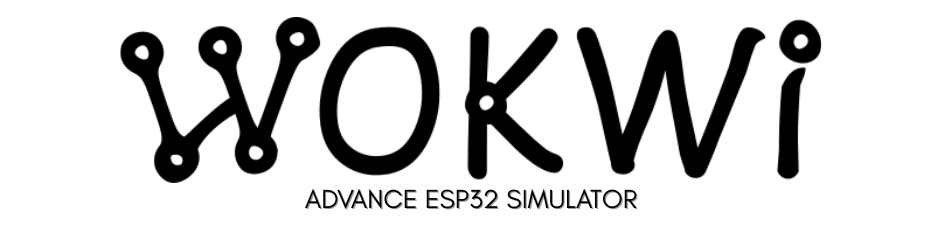Home
Next.js 14 และ Tailwind CSS 3.4.4 : การติดตั้งด้วยตนเองสำหรับยุคใหม่
- Details
- Written by: admin
- Category: Next14 Components
- Hits: 4
โลกของการพัฒนาเว็บมีการเปลี่ยนแปลงอยู่เสมอ และเครื่องมือที่เราใช้ก็เช่นกัน! หากคุณกำลังจะเริ่มต้นโปรเจกต์ Next.js 14 และต้องการใช้ Tailwind CSS 4 คุณอาจพบกับปัญหาที่คำสั่ง npx tailwindcss init -p ไม่ทำงานอีกต่อไป เนื่องจาก Tailwind CSS เวอร์ชัน 4 ที่กำลังจะมาถึงได้ถอดไฟล์ cli.js ออกไปแล้ว
ไม่ต้องกังวลครับ! บทความนี้จะแนะนำคุณถึงขั้นตอนการติดตั้ง Next.js 14 และ Tailwind CSS 3.4.4 ตั้งแต่เริ่มต้น รวมถึงวิธีการเพิ่ม Tailwind CSS ด้วยตนเองอย่างละเอียด เมื่อคำสั่งอัตโนมัติไม่สามารถใช้งานได้แล้ว
create-next-app โดยตรง ปัญหานี้อาจไม่เกิดขึ้น แต่บทความนี้จะครอบคลุมกรณีที่คุณต้องการควบคุมเวอร์ชันหรือต้องเพิ่มด้วยตนเองครับ---
ขั้นตอนที่ 1 : สร้างโปรเจกต์ Next.js 14 ใหม่
เปิด Terminal หรือ Command Prompt ของคุณ แล้วรันคำสั่งเพื่อสร้างโปรเจกต์ Next.js ใหม่ :
npx create-next-app@latest my-next14-tailwind-manualระบบจะถามคำถามตามปกติ (เลือกคำตอบตามที่แนะนำในบทความก่อนหน้าได้เลยครับ)
Would you like to use TypeScript?(แนะนำ: No)Would you like to use ESLint?(แนะนำ: Yes)Would you like to use Tailwind CSS?(สำคัญ! เลือก No ในขั้นตอนนี้ เพราะเราจะเพิ่มด้วยมือในภายหลัง)Would you like to use `src/` directory?(แนะนำ: No)Would you like to use App Router? (recommended)(แนะนำ: Yes)Would you like to customize the default import alias?(แนะนำ: No)
เมื่อโปรเจกต์ถูกสร้างเสร็จแล้ว ให้เข้าไปในโฟลเดอร์โปรเจกต์ของคุณ :
cd my-next14-tailwind-manual---
ขั้นตอนที่ 2 : ติดตั้ง Tailwind CSS และ PostCSS
เนื่องจากเราจะติดตั้ง Tailwind CSS ด้วยตนเอง เราต้องติดตั้งแพ็กเกจที่จำเป็นด้วย :
npm install -D tailwindcss@3.4.4 postcss autoprefixerหรือหากใช้ Yarn:
yarn add -D tailwindcss@3.4.4 postcss autoprefixertailwindcss@3.4.4: เราจะระบุเวอร์ชัน 3.4.4 โดยตรงเพื่อหลีกเลี่ยงปัญหาจาก v4 pre-releasepostcss: Tailwind CSS ใช้ PostCSS ในการประมวลผลautoprefixer: ปลั๊กอิน PostCSS ที่ช่วยเพิ่ม prefix ให้กับ CSS เพื่อรองรับเบราว์เซอร์ต่าง ๆ
---
ขั้นตอนที่ 3 : กำหนดค่า Tailwind CSS และ PostCSS ด้วยตนเอง
นี่คือส่วนสำคัญที่เราจะสร้างไฟล์กำหนดค่าด้วยตนเอง:
3.1 สร้างไฟล์ tailwind.config.js
สร้างไฟล์ชื่อ tailwind.config.js ที่ Root ของโปรเจกต์ (อยู่ในโฟลเดอร์ my-next14-tailwind-manual) แล้วเพิ่มโค้ดต่อไปนี้ :
/** @type {import('tailwindcss').Config} */
module.exports = {
content: [
'./pages/**/*.{js,ts,jsx,tsx,mdx}',
'./components/**/*.{js,ts,jsx,tsx,mdx}',
'./app/**/*.{js,ts,jsx,tsx,mdx}',
],
theme: {
extend: {},
},
plugins: [],
}content: ส่วนนี้จะบอก Tailwind CSS ว่าไฟล์ไหนบ้างที่จะมีคลาส Tailwind CSS อยู่ เพื่อให้ Tailwind สามารถ Scan และสร้าง CSS ที่จำเป็นเท่านั้น ซึ่งช่วยให้ขนาดไฟล์ CSS เล็กลงtheme.extend: สำหรับการปรับแต่งค่าเริ่มต้นของ Tailwind CSS เช่น เพิ่มสี ขนาด หรือฟอนต์ของคุณเองplugins: สำหรับเพิ่มปลั๊กอิน Tailwind CSS
3.2 สร้างไฟล์ postcss.config.js
สร้างไฟล์ชื่อ postcss.config.js ที่ Root ของโปรเจกต์เช่นกัน แล้วเพิ่มโค้ดต่อไปนี้ :
module.exports = {
plugins: {
tailwindcss: {},
autoprefixer: {},
},
}- ไฟล์นี้จะบอก PostCSS ว่าให้ใช้ Tailwind CSS และ Autoprefixer เป็นปลั๊กอินในการประมวลผล CSS ของเรา
---
ขั้นตอนที่ 4 : Import Tailwind CSS เข้าสู่ไฟล์ CSS หลัก
ค้นหาไฟล์ CSS หลักของโปรเจกต์ โดยปกติจะอยู่ที่ app/globals.css (หากคุณใช้ App Router) หรือ styles/globals.css (หากใช้ Pages Router) แล้วเพิ่มคำสั่ง @tailwind เหล่านี้ :
/* app/globals.css */
@tailwind base;
@tailwind components;
@tailwind utilities;
/* เพิ่ม CSS ของคุณเองที่นี่ */
html,
body {
padding: 0;
margin: 0;
font-family: -apple-system, BlinkMacSystemFont, Segoe UI, Roboto, Oxygen,
Ubuntu, Cantarell, Fira Sans, Droid Sans, Helvetica Neue, sans-serif;
}
a {
color: inherit;
text-decoration: none;
}
* {
box-sizing: border-box;
}
@tailwind ต้องอยู่ด้านบนสุดของไฟล์ CSS หลักของคุณ เพื่อให้ Tailwind CSS สามารถฉีดสไตล์ที่จำเป็นเข้ามาได้อย่างถูกต้อง ก่อนที่ CSS อื่นๆ ของคุณจะตามมา---
ขั้นตอนที่ 5: ทดสอบการใช้งาน Tailwind CSS
ตอนนี้ทุกอย่างควรจะพร้อมแล้ว! ลองรันโปรเจกต์ Next.js ของคุณ :
npm run devหรือ:
yarn devเปิดเบราว์เซอร์ไปที่ http://localhost:3000
จากนั้น เปิดไฟล์ app/page.js (หรือ pages/index.js) แล้วลองเพิ่มคลาส Tailwind CSS เข้าไปใน HTML/JSX ของคุณ:
ตัวอย่าง app/page.js :
export default function Home() {
return (
<main className="flex min-h-screen flex-col items-center justify-center p-8 bg-purple-50">
<h1 className="text-5xl font-extrabold text-indigo-700 mb-6">
Next.js 14 + Tailwind CSS 3.4.4
</h1>
<p className="text-xl text-gray-800 mb-10">
ติดตั้งด้วยตนเอง ก็ทำได้ไม่ยากเลย!
</p>
<button className="px-8 py-4 bg-teal-500 text-white font-semibold rounded-full shadow-lg hover:bg-teal-600 transition-transform transform hover:scale-105">
กดที่นี่!
</button>
</main>
);
}บันทึกไฟล์และตรวจสอบในเบราว์เซอร์ คุณควรจะเห็นการเปลี่ยนแปลงที่เกิดจากคลาส Tailwind CSS แสดงผลออกมาอย่างถูกต้อง
---
สรุป
แม้ว่าการเปลี่ยนแปลงใน Tailwind CSS v4 จะทำให้คำสั่งอัตโนมัติบางอย่างไม่สามารถใช้งานได้ แต่การติดตั้ง Tailwind CSS เข้ากับ Next.js 14 ด้วยตนเองก็ยังคงเป็นเรื่องที่ทำได้ไม่ยากเย็นนัก
ด้วยขั้นตอนเหล่านี้ คุณก็สามารถควบคุมเวอร์ชันของ Tailwind CSS ที่คุณต้องการใช้ และเริ่มต้นพัฒนาโปรเจกต์ Next.js ที่รวดเร็วและสวยงามของคุณได้แล้วครับ!
การติดตั้ง Next.js + Tailwind CSS วิธีที่ง่ายที่สุด
- Details
- Written by: admin
- Category: Next14 Components
- Hits: 2
เริ่มต้น Next.js และ Tailwind CSS : คู่มือฉบับสมบูรณ์สำหรับนักพัฒนา
การพัฒนาเว็บแอปพลิเคชันในปัจจุบันต้องการทั้งความรวดเร็ว ประสิทธิภาพ และความสวยงาม Next.js คือ React Framework ที่ยอดเยี่ยมสำหรับการสร้างแอปพลิเคชันฝั่ง Server-side Rendering (SSR), Static Site Generation (SSG) และ Client-side Rendering (CSR) ส่วน Tailwind CSS คือ Utility-first CSS framework ที่ช่วยให้เราออกแบบ UI ได้อย่างรวดเร็วและมีประสิทธิภาพ
บทความนี้จะพาคุณไปดูวิธีการติดตั้งและตั้งค่าโปรเจกต์ Next.js ใหม่ พร้อมผสานรวม Tailwind CSS เข้าไปด้วยกันแบบทีละขั้นตอน มาเริ่มกันเลยครับ!
หมายเหตุ : วิธีนี้จะเป็นวิธีการติดตั้งที่จะได้ Next.js เวอร์ชั่น ล่าสุด และ Tailwind CSS เวอร์ชั่น ล่าสุด
ขั้นตอนที่ 1: สร้างโปรเจกต์ Next.js ใหม่
อันดับแรก เปิด Terminal หรือ Command Prompt ของคุณ จากนั้นรันคำสั่งต่อไปนี้ :
npx create-next-app@latest my-next-tailwind-app- คุณสามารถเปลี่ยน
my-next-tailwind-appเป็นชื่อโฟลเดอร์โปรเจกต์ที่คุณต้องการได้เลย - เมื่อรันคำสั่ง ระบบจะถามคำถามบางอย่าง ซึ่งคำตอบที่แนะนำสำหรับการเริ่มต้นคือ:
Would you like to use TypeScript?(แนะนำให้เลือก No หากคุณยังไม่คุ้นเคย)Would you like to use ESLint?(แนะนำให้เลือก Yes)Would you like to use Tailwind CSS?(สำคัญมาก! เลือก Yes เพื่อให้ CLI ตั้งค่าให้เราอัตโนมัติ)Would you like to use `src/` directory?(แนะนำให้เลือก No)Would you like to use App Router? (recommended)(แนะนำให้เลือก Yes)Would you like to customize the default import alias?(แนะนำให้เลือก No)
หลังจากติดตั้งเสร็จสิ้น ให้เข้าไปยังโฟลเดอร์โปรเจกต์ของคุณ :
cd my-next-tailwind-appขั้นตอนที่ 2 : รันโปรเจกต์ Next.js
ตอนนี้ได้เวลาทดสอบโปรเจกต์ Next.js ของเราแล้วครับ รันคำสั่ง :
npm run devหรือหากคุณใช้ yarn ก็ :
yarn devจากนั้นเปิดเบราว์เซอร์ของคุณไปที่ http://localhost:3000 คุณจะเห็นหน้าเริ่มต้นของ Next.js ปรากฏขึ้น
ขั้นตอนที่ 3 : ตรวจสอบการติดตั้ง Tailwind CSS
เนื่องจากเราได้เลือก "Yes" สำหรับ Tailwind CSS ในขั้นตอนแรก Next.js CLI จะทำการตั้งค่าทุกอย่างให้เราโดยอัตโนมัติ คุณสามารถตรวจสอบได้ว่ามีไฟล์สำคัญเหล่านี้หรือไม่:
tailwind.config.js: ไฟล์สำหรับกำหนดค่า Tailwind CSS หลักของเราpostcss.config.js: ไฟล์สำหรับ PostCSS (Tailwind CSS รันอยู่บน PostCSS)
นอกจากนี้ ในไฟล์ globals.css (หรือ app/globals.css หากคุณใช้ App Router) คุณจะเห็นโค้ดสำหรับการ import Tailwind CSS คล้ายกับ :
@tailwind base;
@tailwind components;
@tailwind utilities;---
ขั้นตอนที่ 4: เริ่มต้นใช้งาน Tailwind CSS
ได้เวลาสนุกแล้ว! ตอนนี้คุณพร้อมที่จะใช้คลาสของ Tailwind CSS ในคอมโพเนนต์ Next.js ของคุณได้ทันที
ลองเปิดไฟล์ app/page.js (สำหรับ App Router) หรือ pages/index.js (สำหรับ Pages Router) แล้วเพิ่มคลาส Tailwind CSS เข้าไปในโค้ดของคุณ ตัวอย่างเช่น:
ตัวอย่างโค้ดใน app/page.js :
export default function Home() {
return (
<main className="flex min-h-screen flex-col items-center justify-between p-24 bg-gray-100">
<h1 className="text-6xl font-bold text-blue-600 mb-8">
Hello Next.js with Tailwind CSS!
</h1>
<p className="text-lg text-gray-700">
นี่คือการติดตั้ง Next.js และ Tailwind CSS ที่สมบูรณ์แบบ
</p>
<button className="mt-8 px-6 py-3 bg-green-500 text-white rounded-lg shadow-lg hover:bg-green-600 transition-all duration-300">
คลิกที่นี่!
</button>
</main>
);
}บันทึกไฟล์และกลับไปที่เบราว์เซอร์ของคุณ คุณจะเห็นว่าการออกแบบของหน้าเว็บเปลี่ยนไปตามคลาส Tailwind CSS ที่เราเพิ่มเข้าไปทันที!
ตัวอย่างปุ่มที่สร้างด้วย Tailwind CSS :
ขั้นตอนที่ 5: การปรับแต่ง Tailwind CSS (ไม่บังคับ)
หากคุณต้องการปรับแต่งค่าเริ่มต้นของ Tailwind CSS เช่น เพิ่มสีของคุณเอง, กำหนดขนาดตัวอักษร, หรือสร้างคลาสยูทิลิตี้เฉพาะ คุณสามารถทำได้ในไฟล์ tailwind.config.js
ตัวอย่างการปรับแต่ง tailwind.config.js :
/** @type {import('tailwindcss').Config} */
module.exports = {
content: [
'./pages/**/*.{js,ts,jsx,tsx,mdx}',
'./components/**/*.{js,ts,jsx,tsx,mdx}',
'./app/**/*.{js,ts,jsx,tsx,mdx}',
],
theme: {
extend: {
colors: {
'primary-blue': '#3490dc', // เพิ่มสีฟ้าที่กำหนดเอง
'secondary-green': '#2ecc71', // เพิ่มสีเขียวที่กำหนดเอง
},
spacing: {
'128': '32rem', // เพิ่มระยะห่างที่กำหนดเอง
}
},
},
plugins: [],
}หลังจากแก้ไข tailwind.config.js คุณอาจต้องรัน npm run dev ใหม่อีกครั้งเพื่อให้การเปลี่ยนแปลงมีผล
สรุป
เยี่ยมไปเลย! ตอนนี้คุณได้ติดตั้งและตั้งค่าโปรเจกต์ Next.js และ Tailwind CSS ได้อย่างสมบูรณ์แบบแล้ว คุณพร้อมที่จะเริ่มต้นสร้างสรรค์ UI ที่สวยงามและตอบสนองได้อย่างรวดเร็วด้วยพลังของทั้งสองเทคโนโลยีนี้แล้วครับ
Run Bitcoin Full Node เพื่อ?
- Details
- Written by: admin
- Category: Application Review
- Hits: 2
แน่นอนครับ! การมี Bitcoin Full Node เปรียบเสมือนการที่คุณมี "ห้องสมุด" ที่เก็บข้อมูลประวัติศาสตร์ของ Bitcoin ทั้งหมดตั้งแต่เริ่มต้นจนถึงปัจจุบัน พร้อมทั้งมี "ยามเฝ้าประตู" ที่คอยตรวจสอบความถูกต้องของข้อมูลทุกรายการ และยังเป็น "ผู้สื่อข่าว" ที่ช่วยกระจายข่าวสาร (ธุรกรรม/บล็อก) ไปทั่วเครือข่าย
สรุปรวมประโยชน์หลักๆ ของการมี Bitcoin Full Node :
1. ความเป็นส่วนตัวขั้นสูงสุด (Ultimate Privacy) :
- ไม่ต้องบอกใครว่าใช้ Bitcoin : คุณสามารถตรวจสอบยอดคงเหลือและประวัติธุรกรรมของคุณเองได้โดยตรงจาก Node ของคุณ โดยไม่ต้องเปิดเผยที่อยู่ Bitcoin หรือ IP Address ของคุณให้บุคคลที่สาม (เช่น Public Block Explorer) ทราบ
- ป้องกันการดักฟัง/ติดตาม : ข้อมูลการใช้งาน Bitcoin ของคุณจะไม่ถูกส่งผ่านเซิร์ฟเวอร์ของคนอื่น ลดความเสี่ยงที่ข้อมูลส่วนตัวของคุณจะถูกเก็บรวบรวมหรือนำไปใช้ในทางที่ผิด
2. ความปลอดภัยและการตรวจสอบยืนยันที่แท้จริง (True Security & Verification) :
- "อย่าเชื่อใจ ให้ตรวจสอบเอง" (Don't Trust, Verify) : Node ของคุณจะตรวจสอบความถูกต้องของธุรกรรมและบล็อกทุกรายการด้วยตัวมันเองตามกฎของ Bitcoin ตั้งแต่บล็อกแรก ไม่ต้องเชื่อใจใครว่า Bitcoin ที่คุณได้รับนั้นถูกต้องจริงหรือไม่
- ป้องกันการโจมตี : ช่วยให้คุณรอดพ้นจากการโจมตีที่พยายามหลอกลวงคุณด้วยข้อมูลที่ไม่ถูกต้อง เช่น การสร้าง Bitcoin ปลอม หรือการทำ Double-spending
3. สนับสนุนและเสริมสร้างเครือข่าย (Support & Strengthen the Network) :
- กระจายศูนย์อำนาจ : ทุก Full Node ที่ทำงานอยู่จะช่วยเพิ่มความกระจายศูนย์ให้กับเครือข่าย Bitcoin ทำให้ยากขึ้นที่บุคคลหรือองค์กรใดองค์กรหนึ่งจะควบคุมหรือเซ็นเซอร์เครือข่าย
- เป็นผู้กระจายข้อมูล : Node ของคุณช่วยส่งต่อบล็อกและธุรกรรมใหม่ๆ ไปยัง Node อื่นๆ ทั่วโลก ทำให้ข้อมูลแพร่กระจายได้อย่างรวดเร็วและมีประสิทธิภาพ
4. ใช้เป็นฐานสำหรับแอปพลิเคชันของคุณ (Platform for Your Apps) :
- เข้าถึงข้อมูลบล็อกเชนโดยตรง : คุณสามารถพัฒนาเว็บไซต์, แอปพลิเคชัน, หรือสคริปต์ต่างๆ เพื่อเชื่อมต่อกับ Node ของคุณผ่าน RPC (Remote Procedure Call) เพื่อดึงข้อมูลบล็อกเชน, จัดการ Wallet (ถ้าใช้ Wallet ในตัว Node), หรือส่งธุรกรรมได้ตามต้องการ
- รับการแจ้งเตือนแบบเรียลไทม์ : ใช้ ZeroMQ (ZMQ) เพื่อให้ Node ส่งข้อมูลบล็อกใหม่หรือธุรกรรมใหม่เข้ามาใน Mempool ไปยังแอปพลิเคชันของคุณได้ทันที
5. ต่อยอดสู่เทคโนโลยีอื่นๆ (Foundation for Other Technologies) :
- Lightning Network Node : คุณสามารถรัน Lightning Network Node (เช่น LND, Core Lightning) บน Full Node ของคุณ เพื่อเปิดใช้งานการชำระเงินขนาดเล็กที่รวดเร็วและมีค่าธรรมเนียมต่ำมาก
- บริการส่วนตัว : คุณสามารถติดตั้งบริการเสริมอื่นๆ เช่น Block Explorer ส่วนตัว (Blockstream Esplora, Mempool.space) หรือ Electrum Personal Server เพื่อให้คุณมีเครื่องมือ Bitcoin แบบครบวงจรที่อยู่ภายใต้การควบคุมของคุณเองทั้งหมด
6. เพื่อการเรียนรู้และวิจัย (Learning & Research) :
- ข้อมูลดิบสำหรับการศึกษา : การเข้าถึงข้อมูลบล็อกเชนทั้งหมดช่วยให้คุณสามารถศึกษาโครงสร้างของ Bitcoin, วิเคราะห์ข้อมูลธุรกรรม หรือทดลองกับคุณสมบัติใหม่ๆ ได้อย่างลึกซึ้ง
กล่าวโดยสรุป การมี Bitcoin Full Node ไม่ได้เป็นเพียงแค่การดาวน์โหลดซอฟต์แวร์ แต่เป็นการประกาศถึง อธิปไตยทางการเงินส่วนบุคคล และการมีส่วนร่วมที่สำคัญในการรักษาระบบเงินที่กระจายอำนาจที่สำคัญที่สุดในโลก
สารพัด "Error" ที่พบบนเว็บไซต์ : ถอดรหัสความหมายของ HTTP Status Codes
- Details
- Written by: admin
- Category: Application Review
- Hits: 2
คุณเคยไหม? กำลังเพลินกับการท่องเว็บไซต์ จู่ๆ ก็เจอหน้าจอขาวๆ พร้อมตัวเลขประหลาดๆ อย่าง "404 Not Found" หรือ "500 Internal Server Error" โผล่ขึ้นมา! ไอ้เจ้าตัวเลขพวกนี้แหละที่เราเรียกกันว่า HTTP Status Codes หรือ รหัสสถานะ HTTP ซึ่งเป็นเหมือนภาษาลับที่เซิร์ฟเวอร์ใช้สื่อสารกับเบราว์เซอร์ของเราว่า "คำขอของคุณเป็นยังไงบ้าง"
ในฐานะผู้ใช้งานทั่วไป บางครั้งเราอาจจะแค่กดปิดแล้วหาทางเข้าใหม่ แต่ในมุมของเจ้าของเว็บไซต์หรือนักพัฒนา การเข้าใจรหัสเหล่านี้คือสิ่งสำคัญมาก เพราะมันช่วยให้เรารู้ว่าปัญหาอยู่ตรงไหนและจะแก้ไขได้อย่างไร
วันนี้เราจะมาถอดรหัสความหมายของรหัสสถานะ HTTP ที่พบบ่อยๆ กันครับ!
รหัสสถานะ HTTP คืออะไร?
เมื่อคุณพิมพ์ URL ลงในเบราว์เซอร์แล้วกด Enter เบราว์เซอร์ของคุณจะส่ง "คำขอ" ไปยังเซิร์ฟเวอร์ของเว็บไซต์นั้นๆ ครับ จากนั้นเซิร์ฟเวอร์จะตอบกลับด้วย "การตอบสนอง" ซึ่งรวมถึงรหัสสถานะ HTTP 3 หลัก เพื่อบอกว่าคำขอของคุณสำเร็จหรือไม่ หรือมีอะไรผิดพลาดไป
รหัสสถานะเหล่านี้แบ่งออกเป็น 5 หมวดหมู่หลักๆ ตามหลักร้อย ดังนี้ :
- 1xx (Informational) : บอกข้อมูลว่าคำขอกำลังดำเนินการ
- 2xx (Success) : คำขอสำเร็จ! เยี่ยมไปเลย
- 3xx (Redirection) : มีการเปลี่ยนเส้นทางไปยังที่อื่น
- 4xx (Client Error) : ข้อผิดพลาดจากฝั่งคุณ (ผู้ใช้)
- 5xx (Server Error) : ข้อผิดพลาดจากฝั่งเซิร์ฟเวอร์
รหัสที่คุณอาจจะเจอได้บ่อยๆ มีอะไรบ้าง?
กลุ่ม 2xx : สำเร็จ (Success!)
นี่คือรหัสที่เราทุกคนอยากเห็น!
- 200 OK : นี่คือพระเอกของงาน! หมายความว่าคำขอของคุณสำเร็จสมบูรณ์ เซิร์ฟเวอร์ส่งข้อมูลที่คุณต้องการกลับมาให้เรียบร้อยแล้ว ทุกอย่างปกติดี หน้าเว็บแสดงผลได้ถูกต้อง
- 201 Created : คำขอสำเร็จและมีการสร้างทรัพยากรใหม่ขึ้นบนเซิร์ฟเวอร์ เช่น คุณกรอกฟอร์มสมัครสมาชิกสำเร็จแล้วมีการสร้างบัญชีใหม่
- 204 No Content : คำขอสำเร็จแต่ไม่มีเนื้อหาที่จะส่งกลับ เช่น คุณกดปุ่ม "ลบ" ข้อมูลแล้วเซิร์ฟเวอร์ก็ลบให้เรียบร้อย แต่ไม่จำเป็นต้องส่งข้อมูลอะไรกลับมา
กลุ่ม 3xx : เปลี่ยนเส้นทาง (Redirection)
รหัสเหล่านี้บอกว่าสิ่งที่คุณกำลังหาไม่ได้อยู่ที่เดิมแล้วนะ!
- 301 Moved Permanently : สิ่งที่คุณร้องขอถูกย้ายไปที่อยู่ใหม่ อย่างถาวร เบราว์เซอร์ของคุณจะจำที่อยู่ใหม่นี้ไว้และไปที่นั่นโดยตรงในครั้งต่อไป
- 302 Found (หรือ Moved Temporarily) : สิ่งที่คุณร้องขอถูกย้ายไปที่อยู่ใหม่ ชั่วคราว เบราว์เซอร์ของคุณยังคงต้องตรวจสอบที่อยู่เดิมในครั้งต่อไป
- 304 Not Modified : เบราว์เซอร์ของคุณมีข้อมูลของหน้านั้นอยู่แล้วใน Cache และข้อมูลนั้นก็ไม่ได้มีการเปลี่ยนแปลงไปจากเดิม เซิร์ฟเวอร์จึงบอกว่าไม่ต้องส่งข้อมูลมาใหม่ ใช้ของเก่าที่มีอยู่ได้เลย ประหยัดเวลาและ Bandwidth!
กลุ่ม 4xx : ข้อผิดพลาดจากฝั่งคุณ (Client Error)
นี่คือรหัสที่บอกว่า "มีบางอย่างผิดพลาดจากคำขอของคุณนะ!"
- 400 Bad Request : คำขอที่คุณส่งไปนั้นมีรูปแบบไม่ถูกต้อง เซิร์ฟเวอร์ไม่สามารถเข้าใจได้ อาจเกิดจาก URL ที่พิมพ์ผิด, ข้อมูลที่ส่งไปไม่สมบูรณ์ หรือมีอักขระพิเศษที่ไม่ถูกต้อง
- 401 Unauthorized : คุณไม่ได้รับอนุญาตให้เข้าถึงหน้านี้! มักจะเจอเมื่อคุณพยายามเข้าสู่หน้าเว็บที่ต้องล็อกอิน แต่คุณยังไม่ได้ล็อกอินหรือใส่รหัสผ่านผิด
- 403 Forbidden : เซิร์ฟเวอร์เข้าใจคำขอของคุณนะ แต่ปฏิเสธที่จะให้คุณเข้าถึง ไม่ใช่ว่าคุณยังไม่ได้ล็อกอิน แต่คุณ ไม่มีสิทธิ์ ในการเข้าถึงหน้านั้นจริงๆ (เช่น พยายามเข้าถึงไฟล์ส่วนตัวของผู้อื่น)
- 404 Not Found : นี่คือรหัสที่พบบ่อยที่สุด! หมายความว่าไม่พบหน้าที่คุณกำลังมองหา หรือทรัพยากร (เช่น รูปภาพ, ไฟล์) ที่คุณเรียกหามันไม่มีอยู่จริงบนเซิร์ฟเวอร์ สาเหตุส่วนใหญ่คือลิงก์เสีย, คุณพิมพ์ URL ผิด หรือหน้านั้นถูกลบไปแล้ว
- 408 Request Timeout : คำขอของคุณหมดเวลา! เซิร์ฟเวอร์ไม่ได้รับข้อมูลจากเบราว์เซอร์ของคุณภายในระยะเวลาที่กำหนด อาจเกิดจากอินเทอร์เน็ตช้ามากๆ หรือการเชื่อมต่อมีปัญหา
- 429 Too Many Requests : คุณส่งคำขอเยอะเกินไปในเวลาอันสั้น! เว็บไซต์บางแห่งมีข้อจำกัดในการเข้าถึง เพื่อป้องกันการโจมตีหรือการใช้งานที่มากเกินไป
กลุ่ม 5xx : ข้อผิดพลาดจากฝั่งเซิร์ฟเวอร์ (Server Error)
รหัสเหล่านี้บอกว่า "เซิร์ฟเวอร์มีปัญหา!" ไม่ใช่ความผิดของคุณนะ
- 500 Internal Server Error : นี่คือข้อผิดพลาดทั่วไปที่บอกว่า "มีบางอย่างผิดพลาดภายในเซิร์ฟเวอร์ แต่ฉันก็ไม่รู้เหมือนกันว่าคืออะไร!" อาจเกิดจากข้อผิดพลาดในโค้ดของเว็บไซต์, การตั้งค่าผิดพลาด, หรือปัญหาที่ไม่คาดคิดอื่นๆ ผู้ใช้ทำอะไรไม่ได้นอกจากรอให้เจ้าของเว็บไซต์แก้ไข
- 502 Bad Gateway : เซิร์ฟเวอร์ที่ทำหน้าที่เป็น "ตัวกลาง" (Gateway) ได้รับการตอบสนองที่ไม่ถูกต้องจากเซิร์ฟเวอร์หลัก มักเกิดจากปัญหาการสื่อสารระหว่างเซิร์ฟเวอร์
- 503 Service Unavailable : เซิร์ฟเวอร์ไม่สามารถให้บริการได้ชั่วคราว อาจเป็นเพราะเซิร์ฟเวอร์โอเวอร์โหลด มีการบำรุงรักษา หรือกำลังอัปเดตระบบ
- 504 Gateway Timeout : คล้ายกับ 502 แต่เป็นเพราะเซิร์ฟเวอร์ตัวกลางรอการตอบสนองจากเซิร์ฟเวอร์หลักนานเกินไปจนหมดเวลา
สรุป
การเข้าใจรหัสสถานะ HTTP ไม่ได้ช่วยแค่ให้เราดู "เท่" ขึ้นมาเฉยๆ นะครับ แต่มันช่วยให้เราวินิจฉัยปัญหาเบื้องต้นได้ถูกต้องมากขึ้น ถ้าเป็นผู้ใช้ทั่วไปก็พอจะเดาได้ว่าควรลองอะไรต่อไป (เช่น ถ้าเจอ 404 ก็รู้ว่าลิงก์เสีย ลองค้นหาใหม่ หรือถ้าเจอ 500 ก็รู้ว่าไม่ใช่ความผิดเรา รออย่างเดียว) แต่สำหรับเจ้าของเว็บไซต์หรือนักพัฒนา การรู้รหัสเหล่านี้คือเครื่องมือสำคัญในการแก้ไขและบำรุงรักษาเว็บไซต์ให้ทำงานได้อย่างราบรื่นครับ
หวังว่าบล็อกโพสต์นี้จะช่วยให้คุณเข้าใจภาษาลับของเว็บไซต์ได้มากขึ้นนะครับ! ครั้งหน้าถ้าเจอตัวเลขแปลกๆ จะได้ไม่ตกใจและรู้ความหมายเบื้องต้นกันแล้ว!
Page 1 of 3